როგორ გამოვიყენოთ გაყოფილი ეკრანი iPad-ზე
ზოგჯერ ერთი აპლიკაცია საკმარისი არ არის. iPad Split View ფუნქცია საშუალებას გაძლევთ გამოიყენოთ ორი აპი ერთდროულად, დაათვალიეროთ ისინი გვერდიგვერდ თქვენს iPad ეკრანზე. Split Screen ფუნქციონალობა ხელმისაწვდომია მხოლოდ iPad-ებზე, რომლებსაც აქვთ iOS 11 ან უფრო ახალი ვერსია.
ჩართეთ პარამეტრი "მრავალი აპლიკაციის დაშვება".
Split View ან Slide Over ფუნქციების გამოსაყენებლად, მრავალი აპის დაშვება პარამეტრი უნდა იყოს ჩართული. ნაგულისხმევად აქტიურია, ეს პარამეტრი შეიძლება გამორთული იყოს რაღაც მომენტში ხელით ან აპის მიერ.
გადადგით შემდეგი ნაბიჯები იმის უზრუნველსაყოფად, რომ თქვენს iPad-ზე რამდენიმე აპლიკაციის ერთდროულად ნახვა დაშვებულია.
შეეხეთ გენერალი, მდებარეობს თქვენს iPad-ის მთავარ ეკრანზე.
-
უნდა იყოს ნაჩვენები iOS ზოგადი პარამეტრების ინტერფეისი. შეეხეთ Multitasking & Dock.
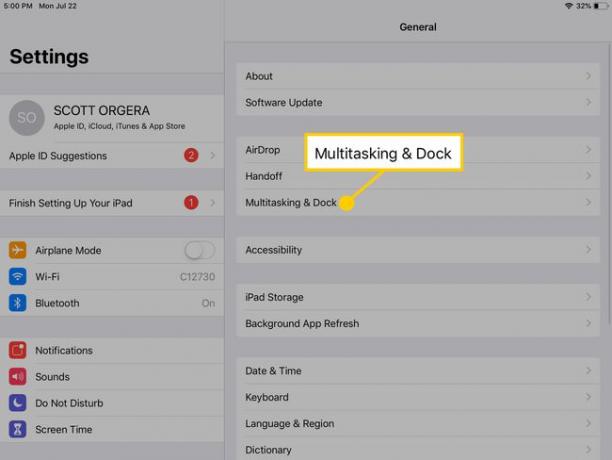
-
იპოვნეთ მრავალი აპის დაშვება პარამეტრი, ნაპოვნია ეკრანის ზედა ნაწილში. თუ მას თანმხლები გადამრთველი მწვანეა, მაშინ პარამეტრი აქტიურია. თუ ის თეთრია, ის ამჟამად გამორთულია და თქვენ უნდა დააჭიროთ გადამრთველს ერთხელ, რათა ჩართოთ Split View ან Slide Over ფუნქციების გამოყენების შესაძლებლობა.
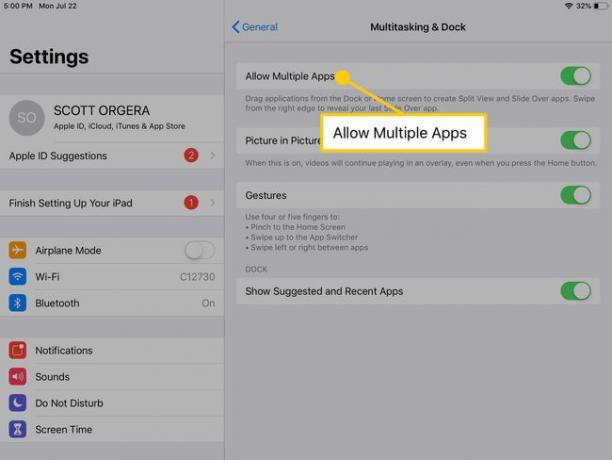
როგორ გავაკეთოთ გაყოფილი ეკრანი iPad-ზე
მას შემდეგ, რაც Multi Apps ფუნქცია ჩართულია, iPad-ზე გაყოფილი ეკრანის ხედის გამოყენება რამდენიმე ჟესტიკულაციას მოითხოვს.
ორი აპლიკაციიდან ერთი მაინც უნდა იყოს თქვენსში iPad Dock რომ Split View იმუშაოს. თუ ერთ-ერთი ამ აპის მალსახმობი ამჟამად არ არის თქვენს Dock-ში, გსურთ მისი დამატება იქამდე, სანამ გააგრძელებთ.
თქვენი iPad-დან მთავარი ეკრანზე, გახსენით პირველი აპლიკაცია, რომლის გამოყენებაც გსურთ ეკრანის გაყოფის რეჟიმში. ამ კონკრეტული აპის მალსახმობი აკეთებს არა უნდა იყოს თქვენს დოკში.
-
ნელა გადაფურცლეთ ზევით თქვენი ეკრანის ქვედა მხრიდან ისე, რომ Dock გამოჩნდეს.
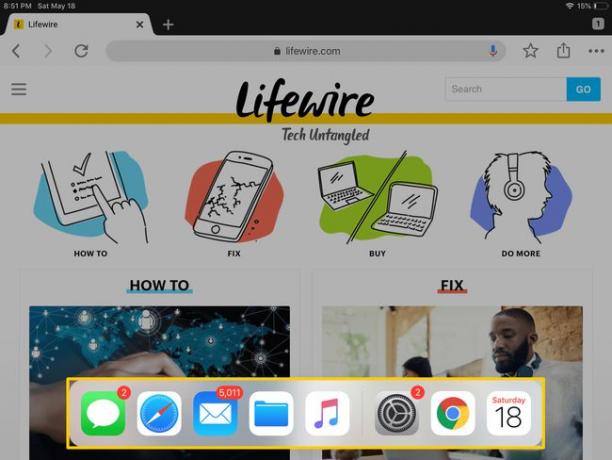
ხანგრძლივად შეეხეთ მეორე აპის ხატულას.
შემდეგ გადაიტანეთ აპის ხატულა და გაათავისუფლეთ სადმე Dock-ის გარეთ.
-
მეორე აპი გამოჩნდება Slide Over რეჟიმში, გადაფარავს პირველი აპის ნაწილს. თქვენ შეამჩნევთ მუქი ნაცრისფერ ჰორიზონტალურ ხაზს მეორე აპლიკაციის ფანჯრის ზედა ნაწილში. შეეხეთ და გადაათრიეთ ეს ხაზი ქვემოთ, გაუშვით, როდესაც აპის ფანჯარა გარდაიქმნება.
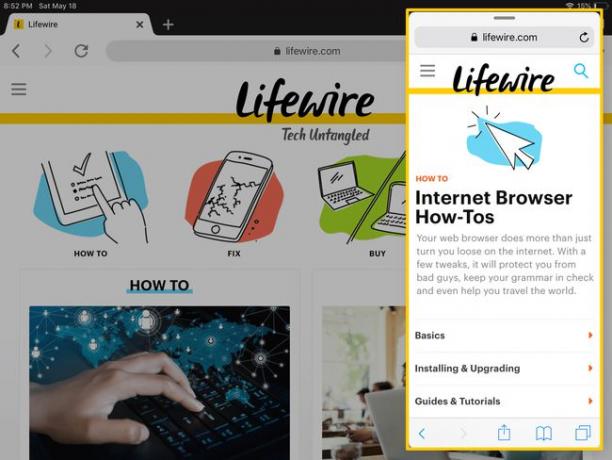
-
ორივე აპი გვერდიგვერდ უნდა იყოს ხილული Split View რეჟიმში. თუ გსურთ, რომ ორივე აპი ერთნაირი ზომის იყოს თქვენს iPad-ის ეკრანზე, შეეხეთ და გადაათრიეთ ვერტიკალური ნაცრისფერი გამყოფი, რომელიც ნაპოვნია ორ ფანჯარას შორის, გაუშვით, როდესაც მათ ეკრანზე თანაბარი სივრცე აქვთ.
ყველა iPad აპი არ უჭერს მხარს ამ გაყოფილი ეკრანის ფუნქციას, ასე რომ, თქვენი გამოცდილება შეიძლება განსხვავდებოდეს, თუ თქვენ მიერ გამოყენებული ერთი ან ორივე აპი არ გვთავაზობს გაყოფილი ხედის რეჟიმს.
გაყოფილი ეკრანზე მუშაობის შესაჩერებლად, შეეხეთ და გადაათრიეთ გამყოფი, სანამ ის არ დაფარავს აპს, რომლის ნახვაც აღარ გსურთ.
